Wenn man viele IT-Vollprofis bei der Arbeit beobachtet, fällt eines auf – die Maus wird recht selten genutzt. Tastaturkürzel, auch Shortcuts oder Hotkeys genannt, können schnell vieles von dem umsetzen, wofür man sonst viel klicken und markieren muss. Entweder drückt man gleichzeitig (wie beim Großschreiben) oder nacheinander bestimmte Tasten und spart dabei viel Zeit und Frust. Es gibt viele dieser Kombinationen –und somit weit mehr, als ich sie mir alle merken könnte. Welche ich wichtig finde und welche mich schon gerettet haben, finden Sie hier.
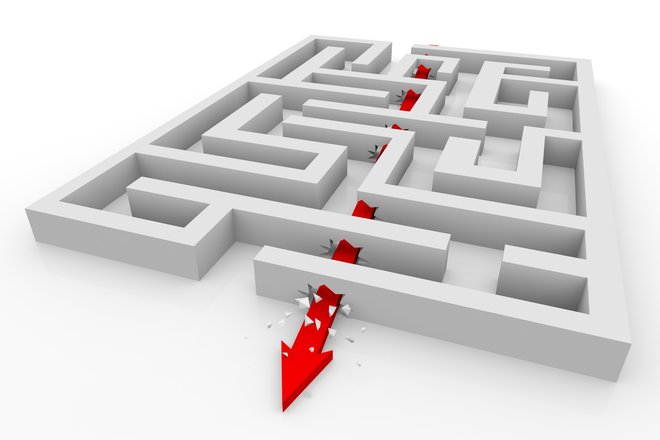
Über lange Jahre habe ich Tastaturkürzel gemieden, sie als überflüssig und schwer zu lernen abgetan – ich gebe es offen zu. Erst als ich mit Kollegen zusammen saß, die mit atemberaubender Geschwindigkeit arbeiteten, wurde ich neugierig und merkte mir dann doch ein paar. Was hier steht, müssen Sie natürlich nicht lernen, ich bin ja nicht Ihr Chef. Wenn Sie sich aber doch ein paar davon merken, werden Sie sich irgendwann darüber freuen, dessen bin ich mir sicher! Und das nicht nur, weil es schneller geht, sondern weil man sich schlicht wie ein Profi fühlt. Probieren Sie es doch einfach aus! (Download als Tabelle ganz unten)
Allgemeine Windows-Kürzel
Arbeitsplatz öffnen [Windows-Taste] + [E]
Ab zum Desktop [Windows-Taste] + [D]
Datei suchen [Windows-Taste] + [F]
Drucken [Strg] + [P]
Programm beenden [Alt] + [F4]
Zwischen offenen Fenster wechseln [Alt] + [Esc]
Alles markieren [Strg] + [A]
In die Zwischenablage kopieren [Strg] + [C]
aus der Zwischenablage hinein kopieren [Strg] + [V]
Ausschneiden und in die Zwischenablage kopieren [Strg] + [X]
Rückgängig machen [Strg] + [Z]
Wiederherstellen [Strg] + [Y]
Ausführen starten [Windows-Taste] + [R]
Seite nach einem Begriff durchsuchen [Strg] + [F]
Shortcuts fürs Surfen (funktionieren fast bei allen Browsern)
Aktuellen Tab schließen [Strg]+ [W]
Geschlossenen Tab wieder öffnen [Strg]+[Shift]+[T]
Seite komplett neu laden [Strg]+ [F5]
Besuchte Seiten anzeigen [Strg]+ [H]
Screenshot [Alt] + [Druck] oder [Druck]
Downloads anzeigen[Strg] + [J]
Speichern[Strg] + [S]
Vergrößern [Strg] + [+]
Verkleinern [Strg] + [-]
Normalgröße [Strg] + [0]
Microsoft Word
Suchen und Ersetzen [Strg] +[H]
Markierter Text fett [Strg] +[Shift]+[F]
Markierter Text kursiv [Strg] +[Shift]+[K]
Markierter Text unterstrichen [Strg] +[Shift]+[U]
Markierter Text in Großbuchstaben [Strg] +[Shift]+[G]
Absatz linksbündig [Strg] +[L]
Absatz rechtsbündig [Strg] +[R]
Absatz zentrieren [Strg] +[E]
Blocksatz[Strg] +[B]
Speichern unter [F12]
Viele der allgemeinen Windows-Kürzel sind auch bei Office und zahlreichen anderen Programmen möglich. Und, habe ich was Wichtiges vergessen? Schreiben Sie mir einfach, was fehlt und ich ergänze es!
Kompakt als Tabelle auf einer Seite zum Ausdrucken und hier als Excel-File zum Ergänzen und Formatieren nach Wunsch.




Ich nutze in MS Excel für Zeile bzw. Spalte einfügen = [Strg] + [+] und für Zeile bzw. Spalte löschen = [Strg] +[-] oder auch in MS Office statt [Strg] + [X] nehme ich [Shift] + [Entf]
Danke schön. Die Liste kommt mir richtig gelegen!
Viele dieser Windows-Kürzel gebrauche ich eigentlich täglich - aber einige hatte ich glatt vergessen.
Und noch etwas: Ein Blog ohne Verkaufskampagne für ein Ashampoo Programm. Toll. Da freue ich mich riesig drüber.
Wenn ich ein neues Programm suche, schaue ich immer zuerst bei Ashampoo. Wie Sie ganz leicht feststellen können, bin ich schon oft fündig geworden.
Und jetzt? Ich freue mich auf das nächste Thema!
Liebe Grüße aus Flensburg,
Dieter Striegel
Moin Herr Striegel! Ach, ich halte mich doch schwerstens mit der Werbung zurück! Der Blog hat so ein schönes Eigenleben und treue Leser gewonnen, das alles würde ich nicht gefähren wollen. Wenn es mal wirklich passt, nenne ich natürlich auch unsere Produkte, aber auf Zwang konstruiert - das klappt nicht. Das will niemand lesen und ich auch nicht schreiben.
Und das nächste Thema ist schon da. :)
Pünktlich zum nächsten Blog habe ich Ihre Angaben aktualisiert und hoffe, dass alle wichtigen Shortcuts dabei sind. Und natürlich, dass es nun nicht zu klein ist, es sollte ja alles auf eine Seite passen. :)
Hallo zusammen,
anstatt:
Zwischen offenen Fenster wechseln [Alt] + [Esc]
nutze ich seit Jahren
Zwischen offenen Fenster wechseln [Alt] + [TAB]
finde ich bequmer ;-)
In Excel, viel genutzter short key in einer Zelle
[Strg] [:] = Datum von heute
In die Rubrik "allgemeine Windows Kürzel" sollte man noch für das "Heranholen" verschiedener bereits geöffneter Programme die Tasten-Kombi "At+Tab" nennen.
Für Mutitasker nicht mehr wegzudenken .... ;-)
Und jetzt habe ich noch einen kleinen Verbesserungsvorschlag. Könnte man die Liste als Excel-Tabelle veröffentlichen? Dann könnte jeder seine eigenen Änderungen leicht einbauen.
Vielen Dank im Voraus
Hallo Herr Becherer,
unser Sven Krumrey ist diese Woche noch im wohlverdienten Urlaub, aber ich leite diese Bitte gerne an ihn weiter. Ich bin sicher, diese Möglichkeit besteht.
Ich verwende Hotkey schon lange und finde es gut, dass hier darauf aufmerksam gemacht wird.
Danke Sven!
Früher bei XP gab es noch links oben das Fenstermenü. Die Funktionalität gibt es immer noch mit Alt + Leertaste. Damit kann man z.B. auch ein Fenster zurückholen, das sich so weit verschoben hat, dass man an die Titelleiste nicht mehr drankommt.
Den Task-Manager bekommt man auch mit [Strg]+[Shift]+[Esc] .
Hallo großer Meister,
vielen Dank für die Anregung, hab sie mir gleich mal ausgedruckt,mal schauen wie die Umsetzung klappt.
Wünsche eine schöne Zeit und alles Gute, Grüße
Vielen Dank!
Die meisten kennt man ja, einige kannte ich nicht oder wußte ich nicht mehr. Die Liste ist natürlich PRIMA!
Servus
Danke sehr gut .Gibt es auch einen Shortcut für Umbenennen?
Hallo Herr Zielinski,
um eine bereits ausgewählte Datei im Windows Explorer umzubenennen, drücken Sie einfach die F2-Taste auf Ihrer Tastatur.
Das finde ich auch, dass man mit Tastaturkürzeln viel schneller arbeiten kann. Leider arbeite ich beruflich mit einer Software, die kaum Tastaturkürzel zulässt. Also muss man ständig zwischen Tastatur und Maus wechseln. Das nervt und hält auf!
Danke für die Tipps!
Einige verwende ich bereits täglich, andere vielleicht bald...ggg...
2 meiner Favoriten in Word:
1) Geschüztes Leerzeichen:
Steuerung + Umschalten + Leerzeichen (alles gleichzeitig)
Das verhindert, dass zB bei Euro 99,99 bei einer Zeilenschaltung das Währungszeichen in die eine, der Betrag aber in die nächste Zeile rutscht.
2) Bedingter Trennstrich
Steuerung + Trennstrich (gleichzeitig)
Bei manueller Worttrennung: Bei nachträglichen Textänderungen, die eine vorher gemachte Silbentrennung überflüssig machen, verschwindet dann das Trennzeichen automatisch
MfG
Gerald
vielen dank ! genau das habe ich gesucht !
kurz, kompalt, übersichtlich